Opdateret April 2024: Stop med at få fejlmeddelelser, og sænk dit system ned med vores optimeringsværktøj. Hent det nu kl dette link
- Download og installer reparationsværktøjet her.
- Lad det scanne din computer.
- Værktøjet vil derefter reparér din computer.
Nogle gange kan et normalt og funktionelt tastatur stoppe med at arbejde på en Windows-bærbar computer. Hvis du oplever dette problem, kan du prøve følgende metoder til at løse problemet, at tastaturet til tastaturet ikke virker under Windows 10.

4 grunde til, at dit bærbare tastatur ikke længere fungerer
Normalt er der fem grunde til, at dit bærbare tastatur ikke længere fungerer. Hver grund har sin egen løsning.
- Forkert hardwaredriver: Den kan geninstalleres eller opdateres.
- Snavs og støv: rengøring af tastaturet til computeren kan hjælpe.
- Forkert tilslutning: I nogle tilfælde kan din bærbare computer åbnes og tastaturet tilsluttes igen. Det er muligt, at tastaturet er defekt, så en udskiftning skal opnås.
- Forkerte regionale indstillinger: Nogle tegn virker ikke, fordi tastaturindstillingerne er indstillet til at bruge den forkerte region eller sprog.
Genstart din bærbare computer
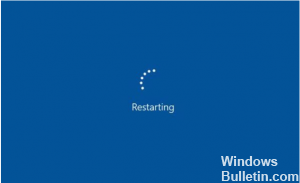
Generelt er mange tekniske problemer forårsaget af udtømning af computerens systemressourcer. På dette tidspunkt er alt hvad du skal gøre, at genstarte din bærbare computer for at løse tastatur problem af den bærbare computer, der ikke virker. Denne metode er generelt velegnet til de fleste computerproblemer. Det første skridt, vi skal tage, er at genstarte din bærbare computer. Hvis dit tastatur stadig ikke virker, efter at din computer genstarter, skal du følge nedenstående trin.
Geninstaller din tastaturdriver.

Nogle gange kan den driver, der styrer dit tastatur, have problemer, især hvis du ofte installerer tredjeparts software og / eller lukker computeren hele tiden uden at bruge kommandoen Stop.
Åbn menuen Start, og skriv Enhedshåndtering. Tryk på Enter, og udvid sektionen Tastaturer. Hvis nogen af elementerne i dette afsnit har et gult udråbstegn ved siden af, kan det indikere et problem. Selvom du ikke kan se et udråbstegn, anbefaler jeg, at du højreklikker på dit tastatur i denne menu og vælger Afinstaller driver. Genstart din pc, og Windows skulle automatisk gendanne de generiske drivere fra dit tastatur, hvilket kan få det til at fungere igen.
April 2024 Opdatering:
Du kan nu forhindre pc -problemer ved at bruge dette værktøj, såsom at beskytte dig mod filtab og malware. Derudover er det en fantastisk måde at optimere din computer til maksimal ydelse. Programmet retter let på almindelige fejl, der kan opstå på Windows -systemer - ikke behov for timers fejlfinding, når du har den perfekte løsning lige ved hånden:
- Trin 1: Download PC Reparation & Optimizer Tool (Windows 10, 8, 7, XP, Vista - Microsoft Gold Certified).
- Trin 2: Klik på "Begynd Scan"For at finde Windows-registreringsproblemer, der kan forårsage pc-problemer.
- Trin 3: Klik på "Reparer Alt"For at løse alle problemer.
Fjern batteriet
Hvis du genopretter din laptop ikke løser dit problem, kan du prøve dette:
1) Tryk på tænd / sluk-knappen i nogle få sekunder for at slukke for din bærbare computer.
2) Fjern batteriet fra din bærbare computer.
3) Vent et stykke tid, og genstart derefter din bærbare computer ved at forbinde den direkte til netledningen.
4) Prøv at skrive på tastaturet for at se, om det virker.
Deaktiver filternøglerne

Filtertaster er en funktion, der er designet til at ignorere korte eller gentagne tastetryk, og afhængigt af brugeren er denne funktion som standard aktiveret på deres bærbare computere, og det er det der forårsager tastaturproblemet. For at løse dette problem skal du deaktivere filternøglerne, og du kan gøre det ved at følge disse enkle trin:
- Gå til Kontrolpanel, og åbn det lettere adgangscenter.
- Rul ned og vælg Gør tastaturet nemmere at bruge.
- Rul ned og find indstillingen Filternøgle. Sørg for, at indstillingen Aktiver filternøgle ikke er valgt.
- Når du har deaktiveret denne indstilling, skal du klikke på Anvend og OK for at gemme dine ændringer.
KONKLUSION
Vi har vist dig, hvordan du løser problemer, når dit bærbare tastatur forårsager problemer eller holder op med at arbejde. Metoderne virker kun, hvis tastaturet har et softwareproblem eller løse forbindelser. Hvis dit tastatur er dødt, er det usandsynligt, at du vil finde en artikel om, hvordan du reparerer det. Eller på den anden side kan du, og hvis du fortæller os i kommentarerne.
https://community.acer.com/en/discussion/551967/acer-aspire-keyboard-not-working-in-laptop-mode
Ekspert Tip: Dette reparationsværktøj scanner lagrene og erstatter korrupte eller manglende filer, hvis ingen af disse metoder har virket. Det fungerer godt i de fleste tilfælde, hvor problemet skyldes systemkorruption. Dette værktøj vil også optimere dit system for at maksimere ydeevnen. Den kan downloades af Klik her

CCNA, Web Developer, PC Fejlfinding
Jeg er computerentusiast og en praktiserende it-professionel. Jeg har mange års erfaring bag mig i computerprogrammering, hardwarefejlfinding og reparation. Jeg er specialiseret i webudvikling og database design. Jeg har også en CCNA-certificering til netværksdesign og fejlfinding.

